買い方ガイド
1.商品を探す
各ブランドページにある商品の購入ボタン、もしくはサイト上部メニューの「ONLINE SHOP」ページに移動します。

「ONLINE SHOP」ページ内にある「ブランドから探す」や「商品カテゴリから探す」から商品を探します。


2.商品をカートに入れる
商品をカートに追加すると、ショッピングカートに商品が追加されます。
続けて商品を探す場合は「1.商品を探す」の手順で再度商品を探します。ただし、その間に在庫がなくなってしまう場合もありますのでご注意下さい。
購入手続きを行う場合は「カートを見る」ボタンを押します。(PCで閲覧時のみ)

ショッピングカートで数量やカラーなどを確認後、「レジへ進む」ボタンを押します。

「ご購入手続き」ページが表示されます。
「1 お届先情報」「2 配送方法」「3 お支払い方法」「4 ご注文内容のご確認」の順で必要情報を入力し、最後に表示される「購入する」ボタンを押すと購入が完了します。
※ログインまたは新規登録することで、よりスムーズなお支払いができます。
詳しくは下記「3.よりスムーズなお支払いについて��(ログイン・新規登録)」をご覧ください。

3.よりスムーズなお支払いについて(ログイン・新規登録)
ログインまたは、新規登録をすることで、住所やクレジットカード情報が自動的に保存されます。
次回以降のご購入手続きの際に、ログインすることでそれらの情報を再度入力せずにご購入いただけます。

すでに新規登録済みでアカウントをお持ちの方は、メールアドレス・パスワードを入力してログインすることで、お届け先やクレジットカードなどの情報を再度入力せずにご購入手続きを行っていただけます。

アカウントがな��い方は、新規登録を行うことで、ご購入後、お届け先やクレジットカードなどの情報が自動的に安全に保存されますので、次回以降のご購入手続きの際に、それらの情報を再度入力せずにご購入いただけます。
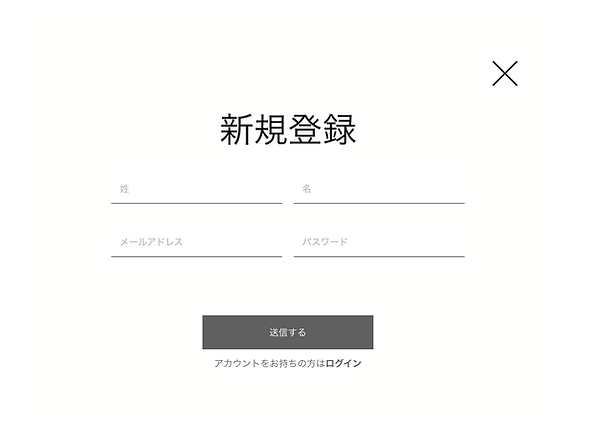
4.アカウント情報の確認・編集・削除を行う
アカウントをお持ちの方は、「ONLINE SHOP」ページの「ログイン」からログイン後、アカウント情報(住所登録、クレジット/デビットカード、注文履歴、会員情報)の確認・編集・削除を行えます。


【住所登録】編集画面

【クレジット/デビ�ットカード】編集画面

【注文履歴】編集画面
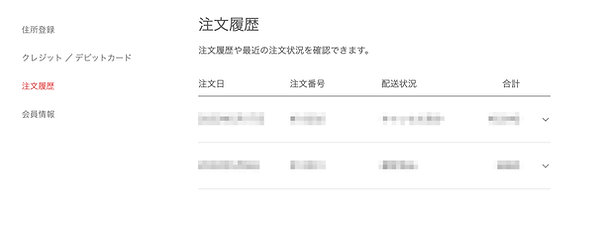
【会員情報】編集画面

